Как заблокировать человека ВКонтакте
Заблокировать человека, собеседника ВКонтакте (занести в ЧС, черный список) означает сделать так, чтобы он:
- Не мог писать тебе сообщения.
- Не мог смотреть твою страницу.
Рассмотрим здесь и то, и другое.
Перейти быстро к нужному месту:
Если же ты хочешь пожаловаться на человека, чтобы его вообще заблокировали, читай «Как пожаловаться ВКонтакте».
Как сделать, чтобы человек не мог писать мне сообщения
Как внести человека в ЧС (черный список) через его страницу
- Зайди на страницу человека и в левой колонке, под главной фотографией найди кнопку с тремя точками (меню) — . Нажми на нее, откроется меню.
- Выбери пункт «Заблокировать» (например, «Заблокировать Плохого»). Нажми на него. С этого момента этот человек не сможет писать тебе сообщения и не сможет просматривать твою страницу.

- Слово «Заблокировать» сразу же изменится на «Разблокировать» — это и означает, что человек заблокирован. Второе нажатие снимает блокировку, как будто ничего и не было.
Разумеется, в остальном для этого пользователя ВКонтакте ничего не изменится. Он будет так же, как и раньше, пользоваться сайтом, общаться с людьми — короче говоря, все возможности у него останутся, но он не сможет:
- Писать тебе сообщения (пытаясь отправить сообщение, он увидит надпись «Вы не можете отправить сообщение этому пользователю, поскольку он ограничивает круг лиц, которые могут присылать ему сообщения.»).
- Просматривать твою страницу.
Пользуйся этой функцией осторожно и только в крайнем случае, когда тебя кто-то очень сильно достал, потому что иногда можно кого-нибудь заблокировать и забыть об этом. И можно случайно заблокировать друга — несомненно, он будет в недоумении.
И еще учти, что заблокированный человек может создать новую страницу ВК, чтобы еще раз попытаться выйти с тобой на связь.
Можно посмотреть всех, кого ты когда-либо заблокировал. Нажми «Мои настройки» и затем выбери закладку «Черный список» — там будут все заблокированные тобой люди. Кстати, там же можно заблокировать кого-нибудь, не заходя на его страницу:
Как заблокировать того, кто меня заблокировал (внести в черный список по имени)
Зайди на его страницу в полной версии ВК, там будет написано «…ограничил доступ к своей странице». В левой колонке нажми «Действия», откроется меню, потом «Заблокировать».
Есть и другой способ — можно занести его в свой черный список по имени или по ссылке на страницу.
- Открой «Настройки» и выбери закладку «Черный список».
- Введи имя человека или ссылку на его страницу (там есть подсказка в том месте, куда это надо вводить).
- Нажми кнопку «Добавить в черный список».
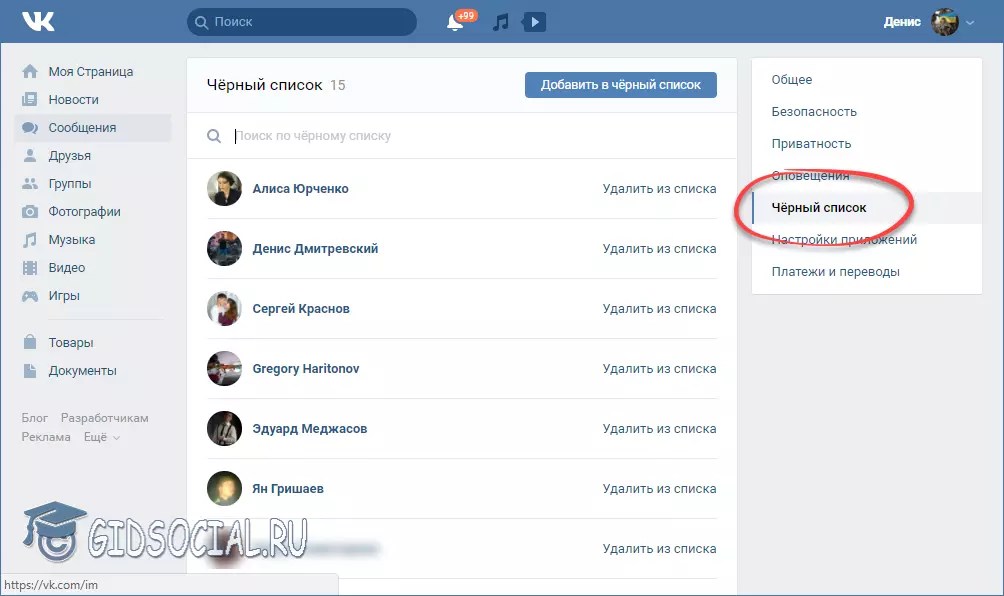
- Если с таким именем есть только один человек, то он сразу заблокируется — появится надпись «Пользователь добавлен в чёрный список».
- Если таких людей несколько, то появится их список, а рядом с каждым человеком будет ссылка «Добавить в бан-лист». Нажми эту ссылку рядом с тем, кого нужно заблокировать.
- Для того, чтобы разблокировать человека, служит ссылка «Удалить из списка» рядом с каждым заблокированным пользователем на этой же закладке «Черный список».
Можешь еще удалить заблокировавшего тебя из друзей (отписаться).
Как заблокировать человека, чтобы он об этом не узнал?
Он не узнает об этом сразу. Когда ты заносишь человека в черный список, ему не приходит об этом никакого сообщения. Сайт ВК никак не подсказывает ему, что ты только что его заблокировал от общения с тобой. Но если он захочет зайти на твою страницу или написать тебе в личку, то он сразу все поймет. Может быть, он даже найдет нашу инструкцию и узнает все подробности: Как узнать, что тебя заблокировали ВКонтакте.
Еще есть интересная возможность отключить уведомления о сообщениях от конкретного человека. То есть он сможет тебе писать, сообщения будут приходить, но уведомления о них не будут выскакивать. Пусть себе пишет — если захочешь, когда-нибудь прочитаешь. Как это сделать, описано здесь: Как отключить или включить уведомления о сообщениях от определенного человека?
Как сделать, чтобы человек не мог зайти на мою страницу и смотреть ее
Это более мягкий вариант блокировки и более универсальный. Можно разрешить просматривать свою страницу, например, только друзьям, тогда посторонние люди не смогут ее смотреть. Кроме того, можно запретить писать сообщения всем, кроме друзей или определенного круга людей. Удобство здесь в том, что не нужно конкретно выбирать, кого ты хочешь заблокировать — нужно только определить, с кем ты хочешь общаться.
Как сделать, чтобы смотреть мою страницу и писать сообщения могли только друзья
- Если нежелательный человек есть у тебя в друзьях, удали его оттуда:
- Нажми «Мои друзья» и найди в списке этого человека.

- Нажми «Убрать из друзей».
- Нажми «Мои друзья» и найди в списке этого человека.
- Нажми «Мои настройки» и выбери закладку «Приватность».
- Найди заголовок «Моя страница». Чуть ниже, напротив «Кто видит основную информацию моей страницы», выбери «Только друзья».
- Найди заголовок «Связь со мной». Ниже, напротив «Кто может писать мне личные сообщения», выбери «Только друзья».
- Если хочешь, посмотри другие пункты на этой странице и тоже оставь там доступ только для друзей.
- Все! Настройки сохранились.
Подсказка
На закладке «Приватность» можно выбирать вариант доступа не «Только друзья», а «Все, кроме…» и вручную указать человека, который не должен видеть страницу или писать тебе сообщения.
Важно!
Если у тебя закрыты личные сообщения от посторонних, не забывай об этом и не предлагай кому-либо написать тебе в личку — у них ничего не получится.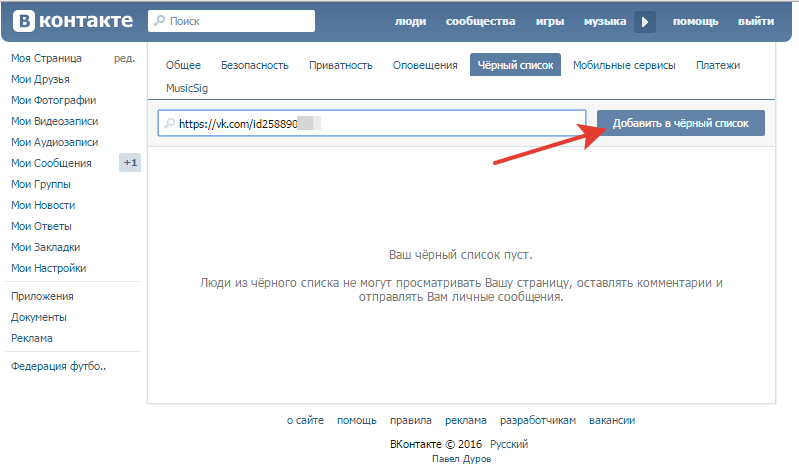 Через личные сообщения происходит много общения ВКонтакте, так что следует подумать лишний раз, стоит ли лишать людей возможности написать тебе. Ведь может случиться так, что кому-то очень нужно будет с тобой связаться, а сделать этого он не сможет.
Через личные сообщения происходит много общения ВКонтакте, так что следует подумать лишний раз, стоит ли лишать людей возможности написать тебе. Ведь может случиться так, что кому-то очень нужно будет с тобой связаться, а сделать этого он не сможет.
На заметку: даже если ты закрыл личку от посторонних, люди, с которыми ты переписывался раньше,
Как удалить из друзей человека (отписаться), который меня заблокировал?
Действительно, если вы с этим человеком были друзьями в ВК, а потом он тебя заблокировал (ограничил доступ), то ты остаешься подписанным на него. Как удалиться из подписчиков и перестать видеть его новости?
Ничего сложного нет:
- Зайди в «Мои друзья».
- Открой «Исходящие заявки».
- Найди этого человека.
- Нажми кнопку «Отменить заявку и отписаться».
Все, больше этот человек ничем тебе не напомнит о себе. Если все равно не можешь найти, где эта кнопка, открой свою страницу заявок по этой ссылке: Исходящие заявки.
Если все равно не можешь найти, где эта кнопка, открой свою страницу заявок по этой ссылке: Исходящие заявки.
Также отказаться от подписки на человека можно через свою страницу ВКонтакте, нажав там на «Интересные страницы» и далее «Отписаться» рядом с тем человеком, который тебе больше не нужен.
Как убрать человека из подписчиков?
Если ты не хочешь видеть какого-нибудь человека среди своих подписчиков, добавь его в черный список: открой свою страницу ВК и прямо под аватаркой нажми «Мои подписчики». Затем наведи мышкой на этого человека и нажми на крестик, который появится в правом верхнем углу.
Из черного списка его можно удалить через 15 минут — в список подписчиков он не вернется (чтобы открыть черный список, нажми в меню «Мои настройки» и выбери закладку «Черный список»).
В целом, насчет подписчиков волноваться не стоит: никаких прав у них нет, и на твоей странице они видят то же самое, что и любой другой посторонний пользователь ВК.
Как запретить добавлять себя в друзья?
Может потребоваться сделать так, чтобы человек не мог добавить тебя в друзья. Подавая заявку в друзья, он одновременно пишет сообщение — как это запретить?
Сейчас ВКонтакте нет настройки «Кто может добавлять меня в друзья», ее убрали. Но есть способ сделать так, чтобы не приходили заявки в друзья от посторонних людей (тех, кто не является друзьями твоих друзей):
- Нажми «Мои настройки» и выбери закладку «Приватность».
- Под заголовком «Связь со мной» найди пункт «О каких заявках в друзья приходят оповещения».
- Поставь там вариант «От друзей друзей».
Как пожаловаться на человека ВКонтакте, чтобы его страницу заблокировали?
Об этом рассказано в нашей статье «Как пожаловаться ВКонтакте». Учти, что просто так, от балды, никого не заблокируют, даже если ты наговоришь про человека кучу нехороших вещей.
Когда ВКонтакте заблокирован — это что-то другое?
Да, когда человек вообще не может зайти в Контакт и ему выдается сообщение, что доступ запрещен, это означает, что либо у него на компьютере поселилась вредоносная программа, либо он на работе и ему просто закрыли доступ. Если выдается сообщение, что заблокирована страница в ВК, смотри эту инструкцию: Заблокировали ВКонтакте. Что делать? Решение, а если ты не можешь войти в Контакт по какой-то другой причине, читай тут: Не заходит в Контакт? Решение.
Легкий вход в Контакт
Для легкого входа на сайт ВКонтакте, другие социальные сети и почту пользуйся стартовой страницей Vhod.ru. Ты найдешь там много чудесных возможностей.
По теме:
Сохранить статью у себя в соцсети
или отправить сообщением:
как посмотреть, как убрать человека из ЧС (черного списка)
Посмотреть свой ЧС (черный список) ВКонтакте требуется, чтобы определить, кого ты туда занес и заблокировал (то есть эти люди больше не могут тебе писать и не могут смотреть твою страницу).
Как посмотреть черный список ВКонтакте (узнать, кого я заблокировал)?
Твой черный список людей ВКонтакте находится в настройках. Чтобы открыть настройки в обычной версии ВКонтакте, нажми справа вверху на свое имя или на аватарку — откроется меню. Затем выбери там пункт Настройки:
Настройки состоят из нескольких разделов. Тебе нужен Чёрный список — нажми на этот пункт в правой колонке.
Если ты заходишь в ВК через браузер, то свой черный список можно быстро открыть по этой ссылке:
Перед тобой откроется список всех людей, кого ты когда-либо заблокировал. Когда ты заносишь кого-нибудь в черный список, он остается там навсегда. Точнее, до тех пор, пока ты его сам не разблокируешь.
Как открыть черный список ВКонтакте в приложении на телефоне, в мобильной версии?
В мобильном приложении ВК:
- Пятая кнопка в нижнем ряду (Профиль).

- Еще раз эта же кнопка (или кнопка меню справа вверху).
- Настройки.
- Черный список.
В мобильной версии сайта можно открыть по ссылке: Мой черный список или так:
- Пятая кнопка в нижнем ряду.
- Шестеренка справа вверху.
- Черный список.
Как разблокировать человека ВКонтакте, убрать из черного списка?
На телефоне (в приложени или в мобильной версии ВК)
Открыв черный список (как описано выше), найди нужного человека и нажми на крестик справа от него. Все, ты разблокировал человека.
Другой вариант: зайди на страницу заблокированного человека, открой меню кнопкой ⋮ (три точки, справа вверху) и выбери Разблокировать.
В полной версии сайта ВК
Открыв черный список (как описано выше), найди нужного человека и нажми Удалить из списка справа от него. Человек разблокирован.
Другой вариант: зайди на страницу заблокированного человека, открой меню кнопкой (три точки) под главной фотографией. Нажми на нее и выбери Разблокировать.
Нажми на нее и выбери Разблокировать.
Если человек заблокирован ВКонтакте, это другое. Значит, его страница заморожена за нарушение правил, и он вообще не может пользоваться ВК, пока не разблокирует ее. Об этом подробнее написано здесь: Заблокировали ВКонтакте. Что делать?
Как найти человека в своем черном списке?
В самом верху черного списка есть поле Поиск по черному списку (в полной версии сайта). Нажми туда и начни набирать имя или фамилию человека, который тебя интересует — ты быстро его найдешь. Эта функция полезна, когда в твоем черном списке много людей.
Как посмотреть чужой черный список? Как узнать, есть ли я в черном списке?
Посмотреть чужой черный список нельзя, это личная тайна каждого пользователя. Но можно легко определить, находишься ли ты в черном списке конкретного человека. Вот инструкция:
Как заблокировать человека, занести в черный список?
Читай об этом здесь:
Вход.ру
Попробуй стартовую страницу Вход.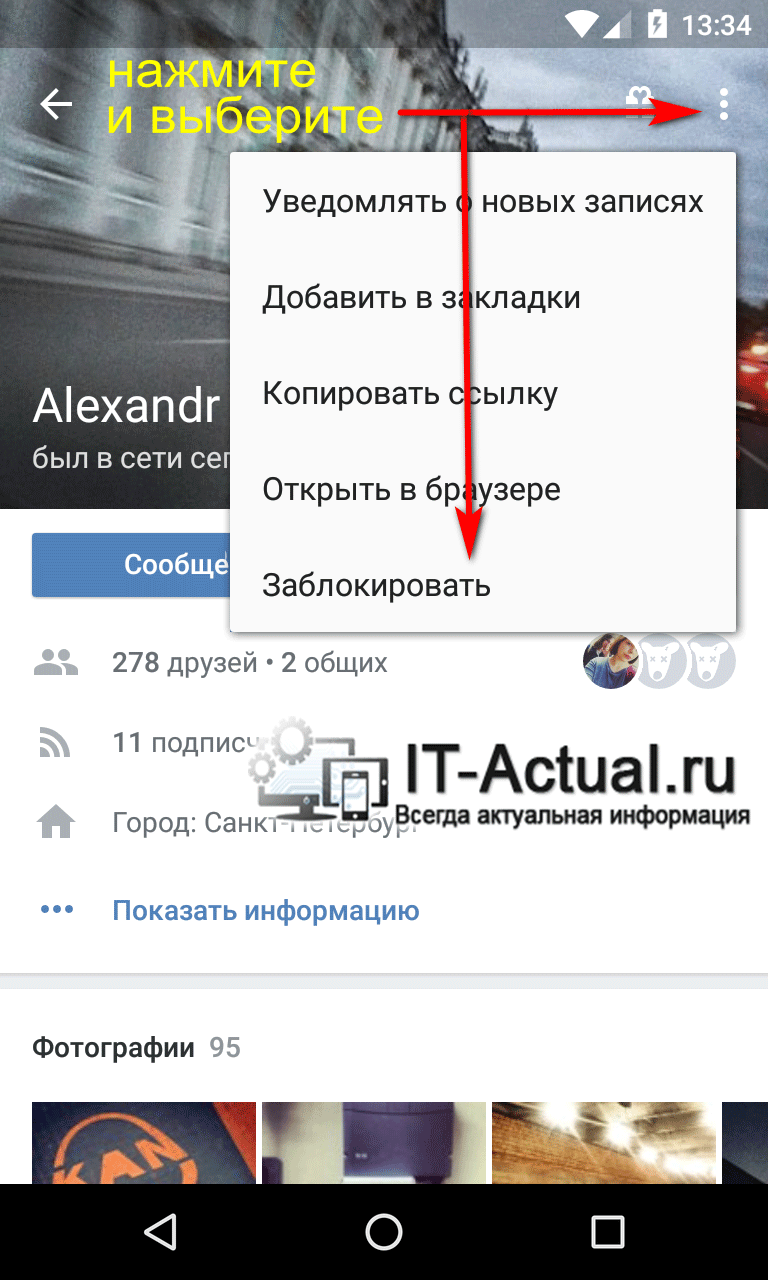 ру — она удобна и дает много интересных возможностей для твоей страницы ВКонтакте:
ру — она удобна и дает много интересных возможностей для твоей страницы ВКонтакте:
По теме
Сохранить статью у себя в соцсети
или отправить сообщением:
Как добавить в черный список ВКонтакте?
В социальной сети ВКонтакте есть так называемый черный список, с помощью которого вы можете заблокировать того или иного пользователя. Благодаря блокировке, пользователь не сможет заходить к вам на страницу, просматривать фотографии, писать сообщения, видеть записи на стене и т.д. Штука очень полезная, особенно если у вас много поклонников, которые слишком надоедают. Сегодня расскажу о том, как правильно заблокировать пользователя, то есть добавить его в черный список.
Итак, первыми делом вы должны определиться с тем, кого именно хотите заблокировать. Существует два способа блокировки и я начну повествование с более простого.
Заходим на страницу к пользователю. Если он находится у вас в друзьях, в первую очередь удаляем его из друзей, иначе ничего сделать не получится. Теперь скроллим страницу вниз и ищем словосочетание «Заблокировать username». Username — имя пользователя, в моем случае это Анастасия.
Теперь скроллим страницу вниз и ищем словосочетание «Заблокировать username». Username — имя пользователя, в моем случае это Анастасия.
Нажимаем на ссылку и видим, что пользователь заблокирован — появилась ссылка «Разблокировать Анастасию».
Если вы видите такую надпись, значит, пользователь действительно добавлен в черный список. Теперь он не сможете ничего вам сделать, если, конечно, не зайдет на страничку с другого аккаунта.
Что бы проверить, добавлен ли пользователь в черный список, нажмите «Настройки», вкладка «Черный список». Здесь вы увидите список всех тех пользователей, которые были вами заблокированы.
Как видите, тут же вы можете разблокировать любого из заблокированных пользователей, нажав на ссылку «Удалить из списка».
А теперь второй способ, с помощью которого вы можете занести пользователя в черный список. В этом же самом пункте меню найдите строку «Введите имя пользователя или ссылку на его страницу», рядом с которой имеется кнопка «Добавить в черный список».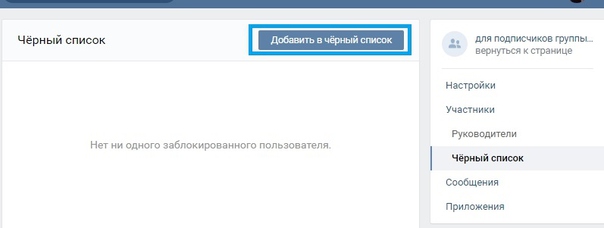 Просто скопируйте сюда ссылку на пользователя и нажмите кнопку «Добавить в черный список», после чего пользователь будет заблокирован.
Просто скопируйте сюда ссылку на пользователя и нажмите кнопку «Добавить в черный список», после чего пользователь будет заблокирован.
Как видите, добавить человека в черный список проще простого, как, впрочем, и его удалить из последнего. Дерзайте. Главное, не заблокируйте не того пользователя.
Как добавить в черный список
Нередко бывает так, что вас достает какой-нибудь уникум в контакте и вам хочется его заблокировать, а именно добавить человека в черный список. Друзья и недруги, которые находятся в вашем черном списке, лишаются возможности отправлять вам личные сообщения. Добавить даже друга в черный список иногда очень хочется.
Особенно когда у тебя плохое настроение, а он не унимается и продолжает подкалывать. Добавить друга в блок-лист — это крайняя мера. Конечно, лучше не делать так, ведь все таки это ваш друг. Во всяком случае перед этим лучше ему написать, что вы хотите от него немного отдохнуть и, что у вас не подходящее настроение, что бы он не обиделся на вас.
Также можно добавлять в него группы и страницы. Вдруг они тоже слишком часто шлют свои новости! Или просто надоели)
Ах да! Особо надоедливым личностям или даже людям, которые вас оскорбляют, вы можете закрыть доступ к своей странице, помимо того, что этот человек не сможет вам больше писать личные сообщения.
Да, бывает такое, что не хочется, что бы кто-то посторонний вторгался в вашу жизнь и тогда вы навсегда сможете избавить себя от него. Чаще всего так делают с бывшими парнями или девушками, что бы те не видели ваши фотографии не смогли вам написать.
Давайте по-порядку.
Как добавить друга в черный список:
Вконтакте это делается очень просто. Заходим в «Мои настройки»=>»Черный список». У вас должно появиться поле, в которое вы можете вписать имя своего друга или любого другого человека. Как только вы начнете вписывать имя, система сама будет выдавать возможные варианты. Первыми в списке как раз числятся ваши друзья и собеседники, с которыми вы недавно переписывались в ВК.
Как добавить своего подписчика в черный список:
К вам прицепился навязчивый человек и лезет вам в друзья, а вы не хотите вообще с ним контактировать? Тогда можете его тоже внести в черный список. Делается это очень просто.
Заходите на страницу вашего подписчика и внизу страницы, в левой колонке, под аудио записями должно быть написано «заблокировать XXXX». Нажимаете эту кнопку и, в зависимости от ситуации, можете еще пожаловаться на его страницу. Вашу жалобу рассмотрят и, возможно, заблокируют его.
Как добавить в черный список участника группы
И напоследок. Если вы хотите добавить в черный список группы любого из участников, то это можно сделать двумя способами.
-удалить любое его сообщение, после чего появится возможность удалить все его сообщения за две недели, пожаловаться на спам и заблокировать. Выберите «заблокировать».
Выберите в меню группы «управления страницей» и нажмите на вкладку «черный список». Теперь вы можете написать имя любого из участников вашего сообщества и добавить его в черный список.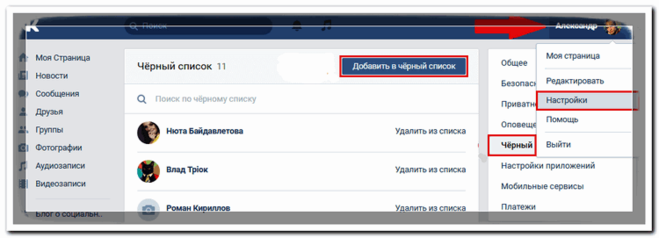
На этом все. Советуем вам посмотреть видео урок. Так будет нагляднее.
Как добавить в черный список Вк человека
Здравствуйте, дорогие друзья! Сегодня мы с вами научимся блокировать других ползователей в сети Вк, чтобы они больше не могли вам писать. Речь пойдет о черном списке.
Черный список – это понятие, которое используется не только в социальной сети Вконтакте. В него обычно добавляют человека, который вам неприятен либо человека, от которого вы больше не хотите получать никаких сообщений.
Что дает данный бан лист. Если добавить человека туда, то он не сможет больше вам писать, оставлять комментарии и никаким образом беспокоить. Если вы добавляете друга туда, то он сразу же удаляется из списка друзей Вконтакте.
Как посмотреть черный список
Достаточно большое количество пользователей вообще не знают, где находится перечень нежелательных друзей Вконтакте и как до него добраться.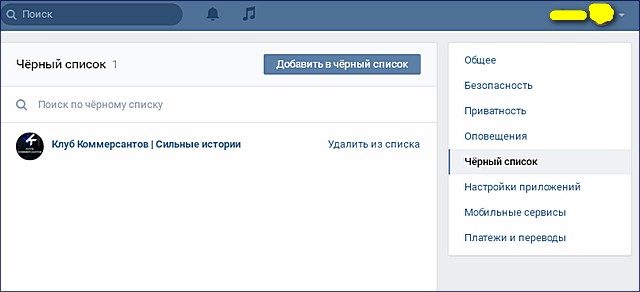 Сейчас я вместе с вами попробую решить эту проблему.
Сейчас я вместе с вами попробую решить эту проблему.
Нажимаем на верхнее меню и из выпавшего списка выбираем пункт «Настройки»:
На следующем этапе в правом меню выбираем пункт «Черный список»:
Как видите, ничего сложного, с одной проблемой разобрались. Мы добрались до заветного бан листа и можем наблюдать людей, которые в него занесены
Как добавить друга в заблокированные
Находим наш заветный перечень нежелательных людей. Это мы делать уже умеем, в самом верху есть кнопочка «Добавить в черный список», нажимаем на нее.
Далее нас просят добавить ссылку на страницу товарища, которого хотим добавить в этот же перечень:
Заходим на страничку друга и копируем ее адрес в верху в строке браузера:
Вставляем скопированный адрес в окошко добавления . У нас сразу же должна была подгрузиться миниатюрка человека. Нажимаем напротив нее на кнопочку «Заблокировать»:
Все, друга добавили.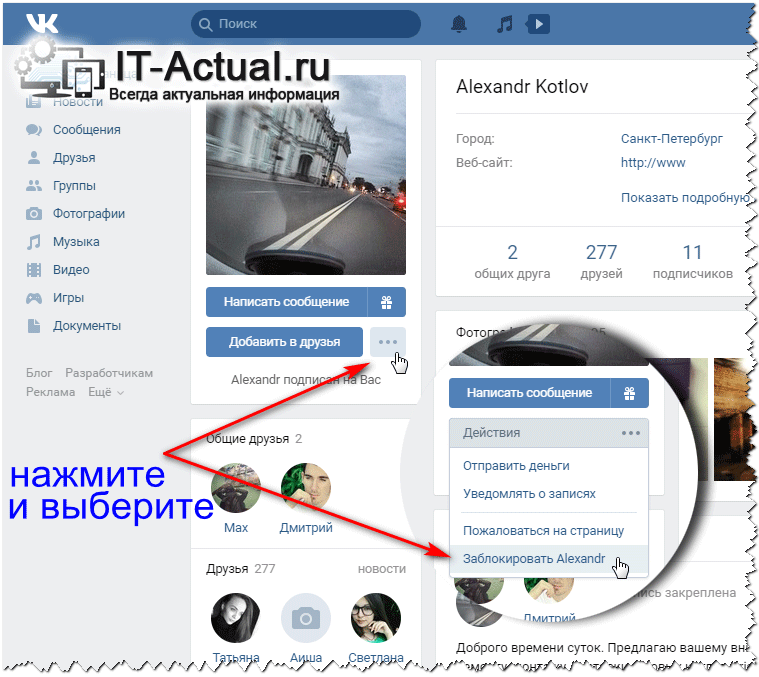
Как заблокировать человека, которого нет в друзьях
Сделать это можно точно так же, как и друга, но есть еще один способ у нас. Заходим на страничку того, которого хотим заблокировать. Сразу под аватаркой у нас имеется маленькое меню в виде трех горизонтальных точек. Нажимаем на него и из выпавшего меню выбираем пункт «Заблокировать»:
Вот и все, после нажатия на эту кнопку он сразу же попадет в черный список.
Как удалить из черного списка.
Находим наш список, для этого читаем первый пункт статьи. В списке находим того, которого хотим убрать и напротив его миниатюрки нажимаем «Удалить из списка».
Блокировка пользователей Вконтакте с телефона
Теперь, дорогие друзья, давайте быстро пробежимся по всем тем операциям, которые мы с вами изучили только уже на мобильном приложении для телефонов и планшетов.
Запускаем приложение, находим там внизу значок шестеренки, нажимаем на него и в настройках выбираем «Черный сп…. .»:
.»:
Это мы нашли его. Теперь для того чтобы добавить туда любого человека, не важно, друг это или нет, нужно зайти на его страничку и в правом верхнем углу нажать на меню в виде трех вертикальных точек:
Из выпавшего меню выбираем пункт «Заблокировать»:
Нас переспрашивают, а действительно ли хотим заблокировать данного человека. Соглашаемся.
Все, таким образом, человек попадает в черный перечень.
Как видите, дорогие друзья, ничего сложного нет, в статье я постарался без воды обрисовать все основные моменты для работы с блокировкой.
Как добавить человека в черный список в вк. Добавляем в черный список вконтакте
В настройках вашей персональной страницы вконтакте, есть раздел «Черный список». Он нужен для того, чтобы пользователи, которые вам надоедают или мешают, более не могли получить доступ к вашей странице. Это ограничение позволит вам исключить нежелательных посетителей.
Итак, как добавить человека в черный список вконтакте?
Оглавление:
- Как это работает?
- Как добавить в черный список в вк
- Используем ссылку на блокировку, прямо со страницы пользователя
- Заключение
Как это работает?
После того, как вы добавите человека в черный список, для него будет ограничен доступ к вашей странице (см. у кого я в чс вк). При попытке захода на нее, пользователь увидит вот такое сообщение.
Человеку будут доступны только 3 функции на вашей странице: пожаловаться на вас, заблокировать или добавить в закладки.
Как добавить в черный список в вк
Мы заходим на свою страницу, и идем в раздел «Мои настройки». Здесь переходим на вкладку «Черный список».
Вы увидите вот такой инструмент.
Здесь в строке поиска, вам нужно ввести имя пользователя, или id его страницы.
Имейте ввиду, что когда вы укажите id (см. как узнать id пользователя вконтакте), то пользователь сразу будет добавлен, по нажатию соответствующей кнопки.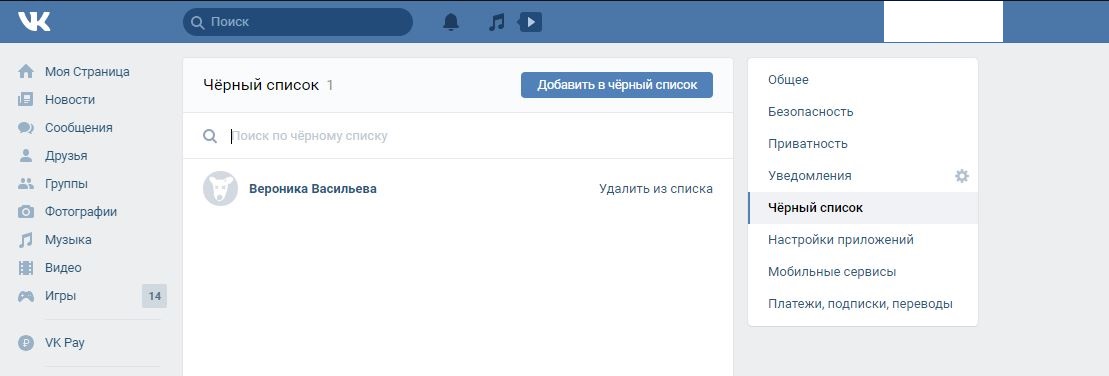 Если же вы начнете писать его имя, то после нажатия кнопки «Добавить в черный список», будут отображены все совпадения. Пример можно увидеть на картинке ниже:
Если же вы начнете писать его имя, то после нажатия кнопки «Добавить в черный список», будут отображены все совпадения. Пример можно увидеть на картинке ниже:
Среди найденных людей, найдите того, которого вы хотите заблокировать. И рядом с его аватаркой, нажмите ссылку «Заблокировать».
В независимости от того, используйте вы id или ФИО, результат будет аналогичен.
Используем ссылку на блокировку, прямо со страницы пользователя
Можно пойти другим путем. Переходим на страницу человека, которого нужно добавить в черный список. Прокручиваем немного вниз, до дополнительного блока меню. Здесь нажимаем ссылку «Заблокировать …(будет имя пользователя)».
После этого он попадет в черный список, и потеряет доступ к вашей странице.
Заключение
Читайте также:
Обратите внимание на два момента.
Вы всегда можете исключить пользователя из данного списка, и он снова сможет контактировать с вами (см. как написать человеку если он ограничил доступ к своей странице).
Также у него будет такая возможность, если он воспользуется любой другой страничкой (см. купить аккаунты вк). В таком случае, вам придется добавлять каждую из них, в черный список вк.
Вопросы?
Вам помогла эта информация? Удалось решить возникший вопрос?
Понравилась статья? Пожалуйста, подпишитесь на нас Вконтакте!
Мой мир
Одноклассники
Google+
Загрузка…Как заблокировать человека в ВК: навсегда, временно (3 способа)
«ВКонтакте» — популярнейший ресурс Рунета. Миллионы людей ежедневно используют его, чтобы слушать музыку, читать новости, а самое главное — переписываться со своими друзьями. Иногда пользователь может оскорбить вас или же просто начать нежелательный диалог. Чтобы избавиться от надоедливого собеседника или запретить ему просматривать ваши данные, используется функция добавления в черный список. Ниже мы подробно расскажем, как именно заблокировать человека ВК разными способами.
Чтобы избавиться от надоедливого собеседника или запретить ему просматривать ваши данные, используется функция добавления в черный список. Ниже мы подробно расскажем, как именно заблокировать человека ВК разными способами.
Блокируем со страницы пользователя
Черный список (ЧС) — перечень страниц тех людей, которых вы заблокировали. Они не могут просматривать ваши фотографии и другие сведения, а также отправлять вам сообщения.
Заблокировать «ВКонтакте» человека очень просто. Выполняем это пошагово:
- Открываем страницу человека.
- Нажимаем на пункт «Действия» под иконкой аватарки.
- Выбираем раздел «Пожаловаться на страницу».
- Указываем одну из предложенных причин блокировки либо в свободном окне комментария описываем собственную проблему.
- Помечаем галочкой надпись «Закрыть «имя пользователя» доступ к моей странице».
- Нажимаем Отправить.
Готово! Вы добавили нежелательный аккаунт в Черный список.
Если вы добавляете в ЧС своего друга, то из списка друзей он автоматически удаляется.
Обратите внимание! Когда вы жалуетесь на пользователя, то не только запрещаете ему отправлять вам сообщения, но и просматривать ваши фотографии.
Используем Черный список
Второй способ блокировки — непосредственно через ЧС. Для этого метода используем следующую инструкцию:
- Нажимаем на иконку всплывающего меню в правом верхнем углу страницы.
- Выбираем пункт «Настройки».
- Открываем вкладку «Черный список» в разделе справа.
- Нажимаем на кнопку Добавить в черный список.
- Выбираем пользователя из френд-листа и нажимаем Заблокировать/вводим ссылку на страницу пользователя.
Важно! Заблокировать таким образом можно не только человека, но и сообщество (публичную страницу) или группу «ВКонтакте». Для этого необходимо ввести ссылку на нее в строке поиска Черного списка.
Как разблокировать человека
Если заблокировали чью-то страницу, доступ ограничивается не навсегда.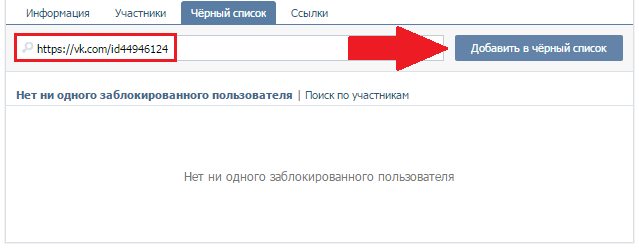 Пользователя можно удалить из Черного списка, тем самым восстановив его возможности писать вам и просматривать личные данные. Это можно сделать двумя способами.
Пользователя можно удалить из Черного списка, тем самым восстановив его возможности писать вам и просматривать личные данные. Это можно сделать двумя способами.
Рассмотрим первый способ — через страницу заблокированного человека:
- Открываем профиль пользователя.
- Нажимаем на меню функций под аватаркой.
- Выбираем «Разблокировать «имя пользователя»».
Теперь разберемся со вторым способом — через Черный список:
- Заходим в меню Черного списка (инструкция описана выше).
- Напротив иконки нужного пользователя нажимаем «Удалить из списка».
Обратите внимание! Если пользователь находился в вашем френд-листе, а затем был добавлен в ЧС, после разблокировки он все равно не будет находиться в списке ваших друзей. Чтобы его опять добавить, необходимо отправить соответствующую заявку, то есть нажать кнопку Добавить в друзья.
Как ограничить доступ к некоторым данным
Добавление пользователя в Черный список — это полная блокировка его возможностей взаимодействовать с вашей страницей. Поэтому существуют специальные тонкие настройки «ВКонтакте», которые позволяет ограничить доступ к некоторой вашей информации. Примечательно то, что запретить выполнять определенные действия на вашей странице вы можете как одному человеку, так и группе людей.
Поэтому существуют специальные тонкие настройки «ВКонтакте», которые позволяет ограничить доступ к некоторой вашей информации. Примечательно то, что запретить выполнять определенные действия на вашей странице вы можете как одному человеку, так и группе людей.
Итак, для этого необходимо выполнить следующие шаги:
- Открываем меню кликом на иконку в правом верхнем углу.
- Выбираем пункт «Настройки».
- Переходим в раздел «Приватность».
Настройки приватности включают в себя множество параметров ограничения доступа. Рассмотрим важнейшие из них.
Чтобы скрыть личную информацию (контакты, интересы, любимую музыку и т.д.), нажмите на раздел «Кто видит основную информацию моей страницы».В выпадающем списке можете указать одного или нескольких пользователей, для которых эти данные будут недоступны.
Для блокировки возможности просмотра и добавления записей и комментариев к ним настройте соответствующий раздел. В нем можно заблокировать одного или более людей, а также полностью разрешить или запретить всем доступ.
В нем можно заблокировать одного или более людей, а также полностью разрешить или запретить всем доступ.
- добавление вас в друзья;
- отправка сообщений;
- просмотр вашей страницы незарегистрированным ВК пользователям и др.
Интересная особенность настроек приватности — воспользовавшись специальной функцией, можете оценить свой профиль «чужими глазами». Для этого необходимо кликнуть на строку «посмотреть, как видят Вашу страницу другие пользователи», которая находится в конце меню.
Блокируем пользователя навсегда (не рекомендуется)
Как уже говорили ранее, добавление человека в ЧС не ограничивает ему доступ к вашим данным навечно. При желании вы всегда можете его оттуда удалить и вернуть в свой список друзей. Ваши действия никак не сказываются на его активности в социальной сети — пользователь может ее использовать за исключением возможности контакта с вами.
Однако, если количество жалоб на пользователя с разных аккаунтов превышает в 5–10 раз, то администрация обратит особое внимание на его страницу. Вероятнее всего, человека забанят ВК, полностью ограничив для него использование своей страницы. Доступ к аккаунту в этом случае восстановить очень сложно, поэтому, скорее всего, он будет заблокирован навсегда.
Вероятнее всего, человека забанят ВК, полностью ограничив для него использование своей страницы. Доступ к аккаунту в этом случае восстановить очень сложно, поэтому, скорее всего, он будет заблокирован навсегда.
Для подобных действий существуют специальные сообщества «ВКонтакте», в которых люди делятся нежелательными страницами, чтобы остальные участники на них пожаловались.
Мы настоятельно не рекомендуем прибегать к этому методу, так как он нечестен. При этом и вы сами рискуете попасть в вечный бан, так как администрация социальной сети борется с существованием подобных групп.
Заключение
Заблокировать человека в ВК довольно просто. Для этого необходимо воспользоваться двумя способами: либо найти соответствующий пункт в его профиле, либо использовать меню Черного списка. По желанию можно разблокировать пользователя в любое время, удалив его из ЧС.
Видео по теме
Как заблокировать номер на вашем смартфоне
Есть самые разные причины для блокировки номера: бывший, который не перестает звонить, телемаркетологи, которые не понимают намек, мошенники или тетя, которая хочет понять, почему ты еще не женился. Когда ваш телефон зазвонил еще раз, чем вы можете принять, вы знаете, что пора заблокировать этот номер. Но как? Вот шаги, которые нужно предпринять популярным операционным системам и операторам связи.
Не звоните
Первый способ уменьшить количество нежелательных звонков, поступающих на ваш телефон, — это внести себя в Национальный реестр «Не звонить».На DoNotCall.gov вы можете зарегистрировать свой номер телефона (до трех одновременно) или проверить, есть ли там ваши цифры. Вам также необходимо будет указать адрес электронной почты для подтверждения регистрации.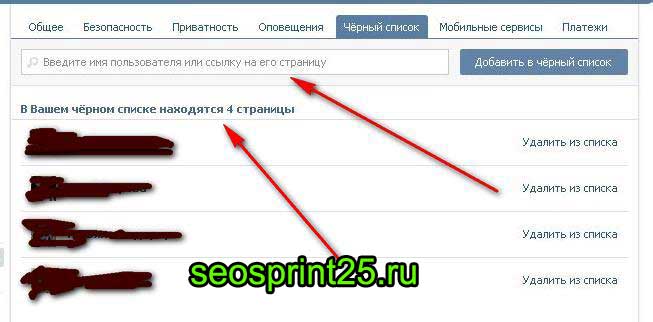 Вы также можете позвонить по телефону 1-888-382-1222 (TTY: 1-866-290-4236) с телефона, который хотите зарегистрироваться.
Вы также можете позвонить по телефону 1-888-382-1222 (TTY: 1-866-290-4236) с телефона, который хотите зарегистрироваться.
Согласно FTC, которая ведет реестр, ваш номер телефона будет добавлен в реестр в течение 24 часов, но, вероятно, потребуется до 31 дня для прекращения торговых звонков. Если специалисты по телемаркетингу продолжают звонить, вы можете подать жалобу.
Вы также можете загрузить такие приложения, как RoboKiller и Nomorobo, которые блокируют телемаркетеров и роботов (и даже развертывают ботов, которые их беспокоят). Они также обрабатывают текстовых спамеров, пока они этим занимаются.
Однако не ожидайте, что это положит конец нежелательным вызовам. Робо-вызовы по-прежнему широко распространены, хотя FCC приняла меры по их сокращению, например, заставила операторов мобильной связи внедрить систему аутентификации. Пока вы ждете реальных результатов, вы можете предпринять другие шаги, чтобы уменьшить количество звонков телефона.
Операционные системы
iOS В iOS 13 и выше вы можете отключить звонки от неизвестных абонентов, перейдя в «Настройки »> «Телефон » и включив «Отключение звука неизвестных абонентов ». Все, кого нет в вашем списке контактов, предложениях Siri или недавних исходящих звонках, будут автоматически перенаправлены на голосовую почту при звонке.
Все, кого нет в вашем списке контактов, предложениях Siri или недавних исходящих звонках, будут автоматически перенаправлены на голосовую почту при звонке.
Вы также можете отправлять текстовые сообщения с номеров, которых нет в ваших контактах, в отдельный список. Перейдите в Настройки > Сообщения и включите Фильтр неизвестных отправителей .
Чтобы заблокировать номер, с которого звонили вам во всех версиях iOS, откройте приложение «Телефон» и нажмите «Последние». Найдите число и коснитесь значка, который выглядит как строчная буква «i» в круге. Прокрутите вниз и коснитесь Заблокировать этого вызывающего абонента . Подтвердите, и этот номер автоматически перейдет на голосовую почту, если он позвонит снова.
Чтобы заблокировать кого-либо в списках контактов, выберите Настройки> Телефон> Заблокированные контакты . Прокрутите вниз и коснитесь Добавить новый . Это откроет ваш список контактов; выберите те, которые хотите заблокировать. Вы также можете попасть туда через Настройки> Сообщения> Заблокированные контакты> Добавить новый .
Вы также можете попасть туда через Настройки> Сообщения> Заблокированные контакты> Добавить новый .
Чтобы заблокировать кому-либо доступ к тексту, коснитесь числа в верхней части экрана, после чего откроется раскрывающееся меню с тремя вариантами: аудио, FaceTime и информация. Коснитесь информации. Вы увидите номер, значок телефона и стрелку. Коснитесь стрелки, прокрутите вниз и коснитесь Заблокировать этого вызывающего абонента .
Если вы думаете, что они украдкой взглянут на вас с помощью FaceTime, перейдите в это приложение, найдите последний разговор FaceTime, который у вас был с ними, и щелкните значок информации.Вы получите экран с информацией о звонке и действиях, которые необходимо предпринять; прокрутите вниз до Заблокировать этого вызывающего абонента . Если это кто-то из ваших контактов, перейдите в «Настройки »> «FaceTime»> «Заблокированные контакты ». Прокрутите вниз, коснитесь Добавить новый и выберите имя или имена, которые нужно заблокировать.
В связанных новостях: если вы считаете, что вас заблокировали, знаки включают в себя отправку вызовов непосредственно на голосовую почту, отсутствие сообщения Delivered , появляющееся под вашими сообщениями, и выделение вашего текста зеленым (в отличие от синего), когда вы отправляете сообщения другим пользователям iOS.Это также может произойти, если у человека, с которым вы пытаетесь связаться, нет связи, поэтому не волнуйтесь сразу. Но если прошло какое-то время, а ты все еще не справляешься, что ж.
AndroidAndroid дает производителям телефонов некоторую свободу в настройке, поэтому, если у вас есть устройство Android, процесс блокировки номера может варьироваться от устройства к устройству.
В целом, однако, если у вас более новое устройство Android, вы должны иметь возможность коснуться номера телефона и либо прокрутить вниз, чтобы заблокировать вызов, либо коснуться значка с многоточием и выбрать Блокировать номер .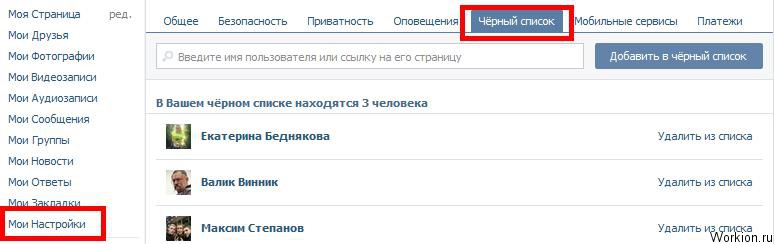
Старые версии ОС Android будут иметь другие интерфейсы. На Android Lollipop перейдите в приложение «Телефон» и выберите «Настройки вызова »> «Отклонение вызова»> «Список автоматического отклонения» . Введите номер или найдите его, выберите, и все готово.
Для Marshmallow или Nougat откройте Dialer, перейдите к списку недавних вызовов, найдите номер, который вы хотите заблокировать, и выберите Блокировать / сообщить о спаме . (Если вы не хотите сообщать номер как спам, вы можете снять этот флажок.) Затем нажмите «Заблокировать».
Этот информационный бюллетень может содержать рекламу, предложения или партнерские ссылки. Подписка на информационный бюллетень означает ваше согласие с нашими Условиями использования и Политикой конфиденциальности. Вы можете отказаться от подписки на информационные бюллетени в любое время.
Блокировать телефонные номера, контакты и электронную почту на вашем iPhone, iPad или iPod touch
Вы можете заблокировать телефонные номера, контакты и электронную почту на своем устройстве. Вы также можете фильтровать сообщения iMessages от неизвестных отправителей и сообщать о сообщениях iMessages, которые выглядят как спам или нежелательная почта.
Вы также можете фильтровать сообщения iMessages от неизвестных отправителей и сообщать о сообщениях iMessages, которые выглядят как спам или нежелательная почта.
Заблокировать номер телефона, контакт или адрес электронной почты
Есть несколько способов заблокировать телефонные номера, контакты и электронную почту.
Телефон
Если вы находитесь в приложении «Телефон» в разделе «Недавние», нажмите кнопку «Информация» рядом с номером телефона или контактом, который вы хотите заблокировать. Прокрутите вниз и нажмите «Заблокировать этого абонента».
FaceTime
Если вы находитесь в приложении FaceTime, нажмите кнопку «Информация» рядом с номером телефона, контактом или адресом электронной почты, которые вы хотите заблокировать. Прокрутите вниз и нажмите «Заблокировать этого абонента».
Прокрутите вниз и нажмите «Заблокировать этого абонента».
Сообщения
Если вы находитесь в Сообщениях, откройте беседу, коснитесь контакта в верхней части беседы, затем коснитесь кнопки «Информация». Коснитесь информации, прокрутите вниз, затем коснитесь «Заблокировать этого абонента».
Почта
Если вы находитесь в приложении «Почта», откройте электронное письмо с контактом, который вы хотите заблокировать, затем коснитесь контакта вверху.Нажмите Заблокировать этот контакт.
Когда вы блокируете номер телефона или контакт, они все равно могут оставить голосовую почту, но вы не получите уведомление. Отправленные или полученные сообщения не будут доставлены.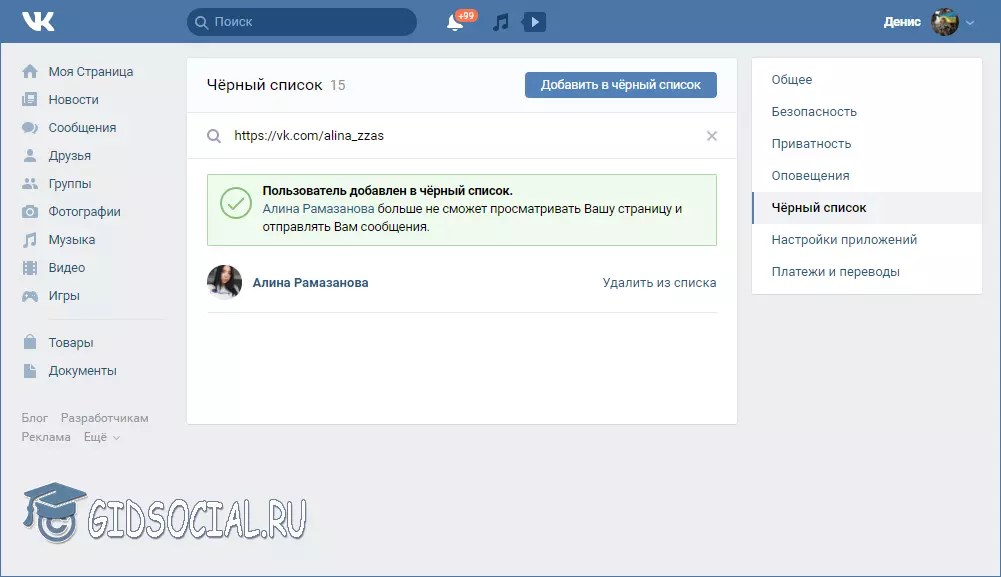 Также контакт не получит уведомление о том, что звонок или сообщение заблокированы. Когда вы блокируете адрес электронной почты в Mail, он попадает в корзину. Блокировка электронной почты работает на всех ваших устройствах Apple.
Также контакт не получит уведомление о том, что звонок или сообщение заблокированы. Когда вы блокируете адрес электронной почты в Mail, он попадает в корзину. Блокировка электронной почты работает на всех ваших устройствах Apple.
Вы также можете включить настройки для блокировки телефонных звонков со спамом.
Управление заблокированными телефонными номерами, контактами и электронной почтой
Чтобы просмотреть телефонные номера, контакты и адреса электронной почты, которые вы заблокировали для телефона, FaceTime, сообщений или почты:
Телефон
Перейдите в «Настройки»> «Телефон» и нажмите «Заблокированные контакты», чтобы просмотреть список.
FaceTime
Откройте «Настройки»> «FaceTime».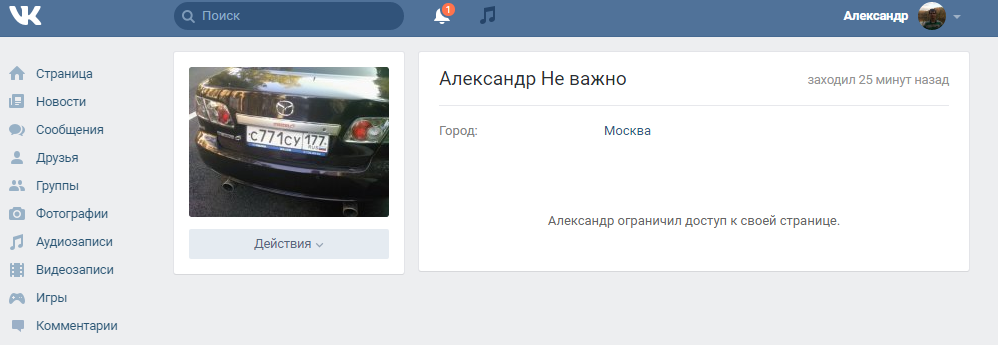 В разделе «Вызовы» нажмите «Заблокированные контакты».
В разделе «Вызовы» нажмите «Заблокированные контакты».
Сообщения
Откройте «Настройки»> «Сообщения». В разделе «SMS / MMS» нажмите «Заблокированные контакты».
Почта
Откройте «Настройки»> «Почта».В разделе Threading нажмите Заблокировано.
На этих экранах вы можете добавлять или удалять заблокированные телефонные номера, контакты или адреса электронной почты.
Чтобы добавить контакт с телефона, выберите «Настройки»> «Телефон»> «Заблокированные контакты», прокрутите экран вниз и нажмите «Добавить». Затем коснитесь контакта, который хотите заблокировать. Чтобы добавить контакт из сообщений или FaceTime, выберите «Настройки»> «Сообщения» или «Настройки»> «FaceTime» и нажмите «Заблокированные контакты». Затем прокрутите вниз, нажмите «Добавить» и выберите контакт, который хотите заблокировать. Чтобы добавить контакт из почты, перейдите в «Настройки»> «Почта», затем нажмите «Заблокировано». Прокрутите вниз, нажмите «Добавить» и введите контакт, который хотите заблокировать. Чтобы разблокировать номер телефона, контакт или адрес электронной почты, смахните влево по записи, затем нажмите «Разблокировать».
Затем прокрутите вниз, нажмите «Добавить» и выберите контакт, который хотите заблокировать. Чтобы добавить контакт из почты, перейдите в «Настройки»> «Почта», затем нажмите «Заблокировано». Прокрутите вниз, нажмите «Добавить» и введите контакт, который хотите заблокировать. Чтобы разблокировать номер телефона, контакт или адрес электронной почты, смахните влево по записи, затем нажмите «Разблокировать».
Фильтровать сообщения от неизвестных отправителей
Вы можете фильтровать сообщения от людей, которые не сохранены в ваших контактах.
Чтобы отфильтровать сообщения, перейдите в «Настройки»> «Сообщения» и включите «Фильтр неизвестных отправителей».
В «Сообщениях» коснитесь «Фильтры», затем коснитесь «Неизвестные отправители». Вы не будете получать уведомления об этих сообщениях.
Вы не будете получать уведомления об этих сообщениях.
Сообщить о спаме или нежелательной почте в приложении Сообщения
Вы можете сообщить о сообщениях iMessages, которые выглядят как спам или нежелательная почта, из приложения «Сообщения».Если вы получили iMessage от кого-то, кто не сохранен в ваших контактах, вы увидите ссылку «Сообщить о нежелательной почте» под сообщением.
Нажмите «Сообщить о спаме», затем нажмите «Удалить» и «Сообщить о спаме». Сообщения пересылают информацию об отправителе и сообщение в Apple, а также удаляют сообщение с вашего устройства. Вы не можете отменить удаление сообщения.
Сообщение о спаме не мешает отправителю отправить другое сообщение. Если вы не хотите получать эти сообщения, вам необходимо заблокировать контакт.
Чтобы сообщить о сообщениях SMS и MMS, обратитесь к своему оператору связи.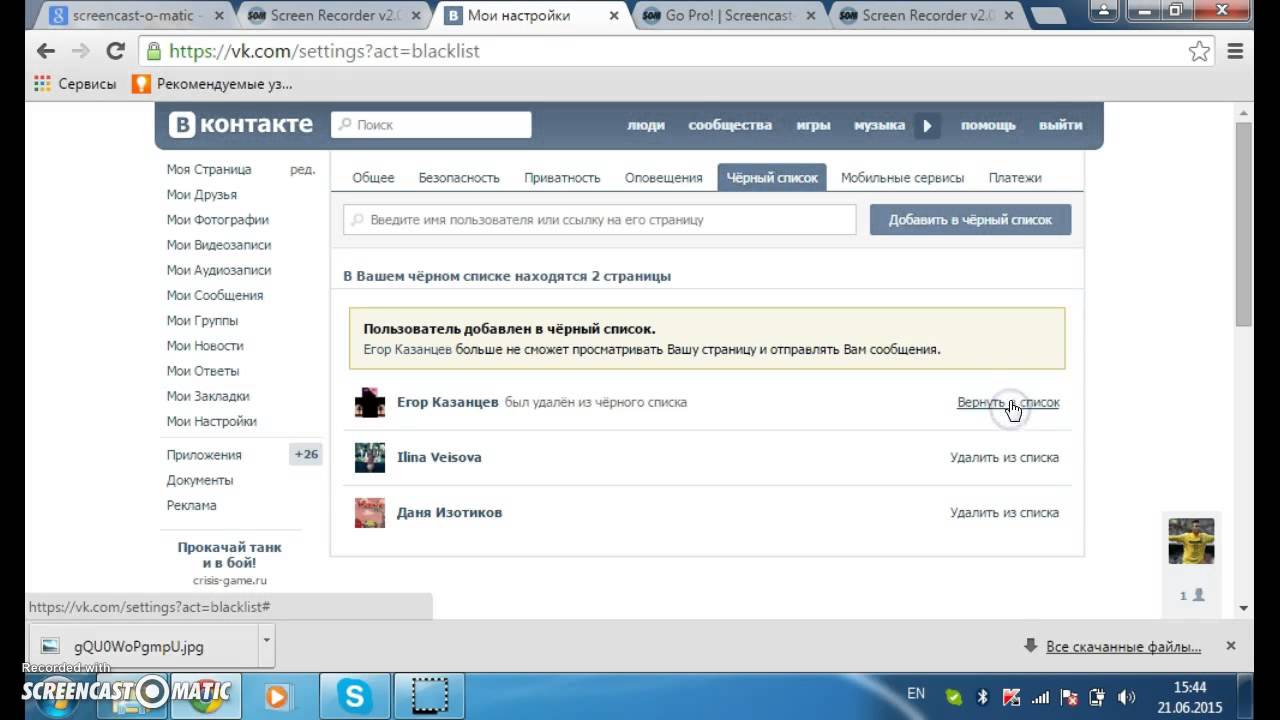
Дата публикации:
Как заблокировать номер телефона на вашем телефоне Android
Благодаря смартфонам Android быстрее и проще, чем когда-либо, связываться с семьей и друзьями.Однако мы не всегда хотим иметь дело с каждым звонком, поступающим на наши телефоны. Иногда это спамеры, незнакомцы, продавцы телемаркетинга и другие нежелательные абоненты. К счастью, вам не нужно беспокоиться об этих ненужных вредителях — вперед и заблокируйте их!
В этом руководстве мы научим вас, как заблокировать номер телефона на вашем устройстве Android.
Как заблокировать номер телефона с помощью встроенных функций блокировки звонков
В настоящее время большинство телефонов Android имеют простые встроенные способы блокировки определенных номеров.Однако так было не всегда, поэтому многим OEM-производителям приходилось создавать эту функцию самостоятельно. Это означает, что вам придется немного потрудиться, чтобы помешать этим телемаркетерам, в зависимости от вашего устройства.
Излишне говорить, что мы не можем подробно описывать шаги, необходимые для блокировки вызовов на каждом отдельном телефоне. Однако мы можем показать вам, как заблокировать абонентов на большинстве лучших устройств Android.
Как заблокировать номер телефона на стандартном телефоне Android
Роберт Триггс / Android Authority
Если вам не терпится заблокировать номер телефона на стандартном телефоне Android, таком как Pixel 5, вы попали в нужное место.Есть два способа сделать это. Самый простой — открыть приложение «Телефон» и получить доступ к разделу, содержащему ваши недавние звонки.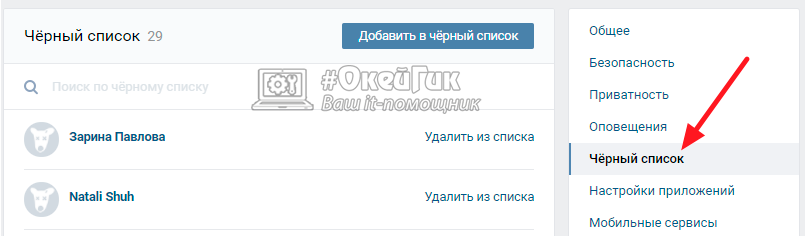 Нажмите и удерживайте любой из них и выберите «Заблокировать номер».
Нажмите и удерживайте любой из них и выберите «Заблокировать номер».
Второй способ заключается в открытии приложения «Телефон», нажатии на трехточечный значок меню в правом верхнем углу и выборе Настройки . В меню просто нажмите Блокировка вызовов и добавьте номера, которые хотите заблокировать. Вы также можете использовать меню блокировки вызовов, чтобы заблокировать все неизвестные номера одновременно,
Некоторые перевозчики упрощают дело!
Хотите по-настоящему избавиться от назойливых абонентов? Выполнение этого с телефона работает, но что, если вы часто переключаете трубки? Может быть, вы хотите, чтобы это делалось более системно.Некоторые операторы США, включая четыре основных (Verizon, AT&T, T-Mobile и Sprint), позволяют блокировать определенные номера на уровне обслуживания. Действуют правила и условия — узнайте, что именно предлагает большая четверка перевозчиков, перейдя по ссылкам ниже.
Как заблокировать номера на телефонах Samsung
Роберт Триггс / Android Authority
Многие люди выбирают телефоны Samsung, поэтому велика вероятность, что это правильный раздел для вас.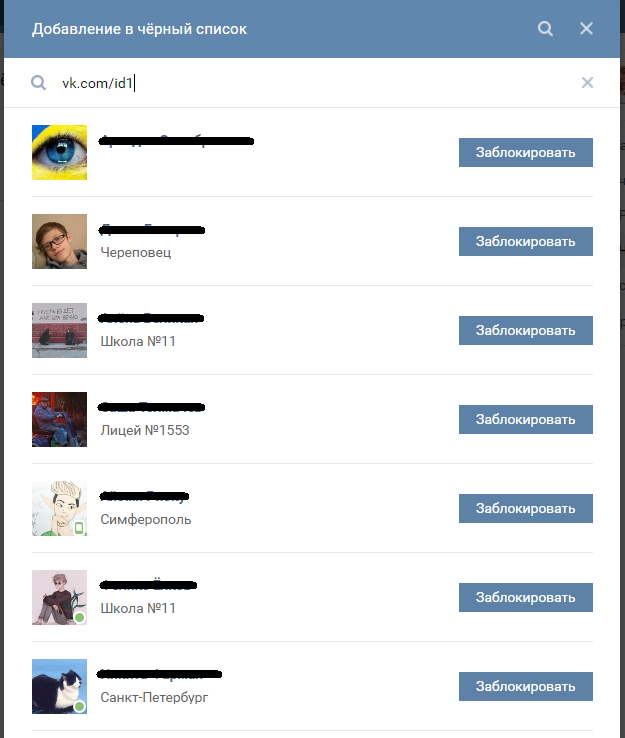 В конце концов, Samsung входит в число крупнейших производителей смартфонов в мире.Вы можете заблокировать номер через приложение «Контакты» или «Телефон». Вот простые шаги, которые вам понадобятся:
В конце концов, Samsung входит в число крупнейших производителей смартфонов в мире.Вы можете заблокировать номер через приложение «Контакты» или «Телефон». Вот простые шаги, которые вам понадобятся:
- Откройте приложение Контакты .
- Найдите контакт, который вы собираетесь заблокировать.
- Нажмите на меню Еще , расположенное в правом нижнем углу.
- Коснитесь кнопки Блок контакта и снова коснитесь Блокировать для подтверждения.
- Откройте приложение Телефон .
- Нажмите кнопку Еще , затем нажмите Настройки .
- Теперь найдите и нажмите кнопку Блокировать номера и выберите Добавить номер телефона .
- После ввода номера телефона нажмите кнопку Plus , чтобы добавить его в список контактов.
В любом случае вам нужно знать, какие номера вы хотите заблокировать, так что это не идеально, если вы надеетесь заблокировать все неизвестные номера.
Как заблокировать вызовы на телефонах LG
Теперь мы покажем вам, как заблокировать номер телефона, если у вас есть телефон LG.Хотя в ближайшее время на рынке не будет новых телефонов, важно знать, как пользоваться телефоном, который у вас есть. Процесс аналогичен другим брендам телефонов в этом списке, но есть небольшие отличия. Поехали:
Заблокировать из истории звонков:
- Откройте приложение Телефон и перейдите на вкладку Журнал вызовов .
- Нажмите на недавний звонок с того номера, который вы хотите заблокировать.
- Нажмите кнопку More в правом верхнем углу и выберите Номер блока .
Блок от вашего номеронабирателя:
- Откройте приложение телефона на экране набора номера.
- Нажмите кнопку «Меню», перейдите в «Настройки вызовов» и найдите раздел «Блокировка и отклонение вызовов» с сообщением.
- Теперь вы можете выбрать один из трех вариантов блокировки разных номеров:
- Заблокированные номера: Заблокировать новый номер с помощью символа «плюс»
- Фильтр цифр: Номера блоков или экранов, которые начинаются или заканчиваются определенной комбинацией цифр
- Частные номера: Простой переключатель для управления тем, будете ли вы принимать звонки с частных номеров
Как заблокировать телефонные номера на телефонах OnePlus
Роберт Триггс / Android Authority
OnePlus — еще один популярный выбор для многих.Он основан на легкой OxygenOS, которая очень похожа на стандартный Android. Однако шаги не совпадают, поэтому вам нужно знать следующее:
- На главном экране откройте приложение Телефон .
- Коснитесь значка Меню , расположенного вверху справа.
- Выберите Настройки , а затем нажмите Параметры блокировки.
- Выберите Заблокированные номера и добавьте номер со значком Plus .
- После ввода числа выберите Блок .
Роберт Триггс / Android Authority
Huawei, возможно, не пользуется большой популярностью в США из-за некоторых торговых эмбарго, но она по-прежнему является крупнейшим производителем телефонов в мире . Он отлично работает на различных азиатских рынках, а также в Европе. Блокировать вызовы на телефонах Huawei и Honor можно быстро и легко, так как для этого требуется всего несколько нажатий.
Фильтрация и блокировка спам-звонков:
- Откройте приложение Телефон .
- Нажмите кнопку More (показана тремя точками).
- Войдите на вкладку Заблокировано и выберите значок Настройки .
- Нажмите кнопку Правила блокировки вызовов и переключите разные переключатели, чтобы блокировать и фильтровать различные вызовы.
Блокировать звонки с определенных номеров:
- Откройте приложение Телефон .
- Нажмите кнопку Еще .
- Войдите на вкладку Заблокировано и выберите значок Настройки .
- Теперь войдите в меню Черный список и выберите значок Plus , чтобы добавить телефонные номера, которые вы хотите заблокировать.
- Вы также можете войти в меню контактов и заблокировать отдельные контакты с помощью меню Подробнее .
Сторонние приложения для блокировки телефонных звонков
Если в вашем телефоне Android нет встроенной функции блокировки вызовов или если она есть, но вы обнаружите, что она отсутствует, у вас может возникнуть вопрос, как заблокировать номер телефона другим способом.К счастью, вы можете выбрать одно из множества сторонних приложений для блокировки вызовов в магазине Google Play. Особо следует отметить «мистер номер», «блокировщик вызовов» и «черный список».
Mr. Number
Mr. Number — это бесплатное приложение для Android без рекламы, которое позволяет блокировать нежелательные звонки и текстовые сообщения на вашем мобильном телефоне. Это приложение защищает ваш телефон от спама, позволяя блокировать звонки от людей и предприятий.
Вы можете заблокировать вызовы с отдельных номеров, кода города и даже с целой страны.Вы также можете заблокировать частные и неизвестные номера, отправив их прямо на голосовую почту, и сообщить о спам-звонках, чтобы предупредить других людей, использующих приложение. Загрузите его по ссылке ниже, если хотите попробовать.
Блокировщик вызовов
Еще одно удобное приложение для блокировки вызовов, которое вы хотели бы попробовать, — это бесплатный блокировщик вызовов с поддержкой рекламы. Если вы подпишетесь на платную версию и версию без рекламы, вы сможете пользоваться расширенными функциями, включая Private Space, в которой безопасно хранятся личные SMS-сообщения и журналы вызовов.
Call Blocker работает практически так же, как Mr. Number и другие приложения для блокировки вызовов. Он блокирует нежелательные и спам-вызовы и даже имеет функцию напоминания о вызове, которая помогает вам идентифицировать неизвестные номера. Также есть белый список для хранения номеров, которые всегда могут с вами связаться. Нажмите кнопку ниже, чтобы загрузить его на свое устройство.
Черный список вызовов
Последним, но не менее важным в нашем списке является бесплатный, но поддерживаемый рекламой черный список вызовов, простое приложение для ведения списка контактов, которым вы не хотите разрешать связываться со своим телефоном.Премиум-версия без рекламы также доступна примерно за 2 доллара.
Чтобы заблокировать вызовы с помощью черного списка вызовов, запустите приложение и добавьте контактный номер на вкладку «Черный список». Вы можете добавить номер через Контакты, журнал вызовов, журнал сообщений или добавить номера вручную. Вот и все — контакты, сохраненные в черном списке, больше не смогут звонить на ваш телефон Android.
Как заблокировать номер или контакт на вашем телефоне Android
- Чтобы заблокировать номер на Android, коснитесь трех вертикальных точек в правом верхнем углу приложения «Телефон» и выберите «Заблокировать номера».«
- Вы также можете заблокировать номер на Android из ваших недавних вызовов, найдя номер в журнале вызовов и нажав на него, пока не появится окно с опцией «Заблокировать».
- Если номер, который вы хотите заблокировать, уже есть в вашем списке контактов, вы можете выбрать имя человека из списка контактов, коснуться трехточечного значка и выбрать «Заблокировать номера».
- Посетите техническую библиотеку Insider для получения дополнительных историй .
Вам не нужно мириться с раздражением из-за регулярного получения нежелательных телефонных звонков.
Связанные Как запретить звонки роботов и другие спам-звонки на ваш телефон AndroidЕсли вам часто звонят тот же продавец телемаркетинга или другой нежелательный абонент, вы можете заблокировать этот звонок.
Как только вы это сделаете, любой заблокированный номер, который звонит вам на ваш телефон Android, будет отправлен прямо на голосовую почту.
Хотя шаги по блокировке вызова могут различаться в зависимости от марки устройства и версии Android, в большинстве случаев вы можете заблокировать вызовы с помощью настроек приложения телефона, недавних вызовов или списков контактов.
Вот как это сделать.
Как заблокировать номер на Android с помощью приложения «Телефон»Чтобы заблокировать номер или контакт на телефоне Android, перейдите в настройки приложения «Телефон» и коснитесь параметра «Блокировать номера».
Вот полное пошаговое описание:
- Откройте приложение «Телефон».
- На вкладке «Последние вызовы» или «Контакты» коснитесь меню «Дополнительные параметры», представленного тремя вертикальными точками в правом верхнем углу приложения.
Щелкните три вертикальные точки, чтобы открыть меню «Дополнительные параметры».Эбби Уайт / Инсайдер
- В раскрывающемся меню выберите «Настройки». В раскрывающемся списке «Дополнительные параметры» приложения «Телефон» выберите «Настройки».Эбби Уайт / Инсайдер
- Нажмите «Заблокированные номера» в списке настроек.
В списке настроек выберите «Заблокированные номера».Эбби Уайт / Инсайдер
- Выберите «Добавить номер».
Вы можете добавить номер или заблокировать все неизвестные номера.Эбби Уайт / Инсайдер
Совет: На некоторых устройствах и версиях Android можно включить параметр «Неизвестно», чтобы блокировать все вызовы от неопознанных абонентов.
- Вручную введите номер телефона, с которого вы хотите заблокировать вызовы и текстовые сообщения, затем нажмите «Заблокировать».
Вам нужно будет ввести номер телефона, который вы хотите заблокировать.Эбби Уайт / Инсайдер
Совет: Если вы не можете вспомнить точный номер, который хотите заблокировать, вы можете скопировать номер из списка последних вызовов, нажимая на номер до появления меню, а затем выбирая «Копировать номер».
- Запустите приложение «Телефон».
- Перейдите на вкладку «Контакты».
Выберите вкладку Контакты на вашем телефоне Android. Эбби Уайт / Инсайдер
- Прокрутите, пока не найдете контакт, который хотите заблокировать, и коснитесь его имени.
Выберите контакт, который вы хотите заблокировать, на своем телефоне Android. Эбби Уайт / Инсайдер
Подсказка: Вы также можете использовать инструмент поиска в верхней части вкладки, чтобы быстрее найти контакт.
- Коснитесь трех вертикальных точек в правом верхнем углу экрана приложения.
- В раскрывающемся меню выберите «Номера блоков».
Выберите «Блокировать номера» в меню «Дополнительные параметры» на вкладке «Контакт». Эбби Уайт / Инсайдер
- Подтвердите, что вы хотите заблокировать контакт, выбрав «Заблокировать.«
Вы также можете сообщить о контакте как о спаме. Эбби Уайт / Инсайдер
Поскольку телефоны Samsung настолько распространены, есть большая вероятность, что устройство в вашей руке — это телефон Galaxy.
Вот как заблокировать номер на вашем Samsung Galaxy:
- Запустите приложение «Телефон» и затем нажмите «Недавние» в нижней части экрана.
- Нажмите на номер телефона, который хотите заблокировать, а затем нажмите «i» в раскрытых параметрах под номером.
Выберите номер, который хотите заблокировать, и коснитесь значка «i».Дэйв Джонсон / Business Insider
- Внизу экрана нажмите «Заблокировать».
Нажмите «Заблокировать» внизу экрана.Дэйв Джонсон / Business Insider
- Запустите приложение «Телефон» и просмотрите свои недавние звонки.
- Нажмите и удерживайте номер телефона, который хотите заблокировать. Может появиться раскрывающееся меню с дополнительными параметрами.
- Нажмите «Блокировать номер» в меню.
В более старых версиях приложения Android Phone нажмите и удерживайте номер, пока не появится раскрывающееся меню.Дэйв Джонсон / Business Insider
Как заблокировать номер с помощью оператора сотовой связиОператор связи может предложить инструменты, которые помогут вам блокировать вызовы. Преимущество использования вашего оператора в том, что заблокированный номер останется заблокированным, даже если вы смените смартфон.
Обратной стороной является то, что в некоторых случаях это дополнительная услуга подписки, которая может стоить дополнительных денег.
Если вы хотите исследовать блокировку вызывающих абонентов у оператора связи, вот ссылки на планы блокировки вызовов основных операторов:
Как заблокировать номер в Android
Вам надоело, что вам звонят незнакомцы по поводу истекшей гарантии на ваш автомобиль? Или делать вид, что звонит Microsoft по поводу обнаруженных угроз безопасности на вашем ПК? Вы можете навсегда заставить замолчать эти надоедливые голоса ерунды, заблокировав их количество всего несколькими быстрыми нажатиями.
В этом руководстве показано, как заблокировать номер в Android различными способами.Поскольку Android визуально отличается от всех производителей телефонов, мы охватываем самые популярные — Samsung, HTC и LG — наряду со стандартным Android 11. Мы также предлагаем несколько сторонних приложений, если вы хотите немного отомстить.
Дополнительная литература
Примечание. Способы блокировки вызовов могут незначительно отличаться в зависимости от версии Android, установленной на вашем устройстве. Существует множество руководств для любого устройства Android, которое только можно вообразить. Загляните на YouTube или на форум разработчиков XDA, чтобы найти вариант для своего телефона, если следующие инструкции к вам не подходят.
Как заблокировать звонки на стоковом Android 11
Для людей с такими телефонами, как Google Pixel 5, на котором установлена стандартная версия Android 11, вы можете легко заблокировать звонок прямо из приложения «Телефон».
Из настроек приложения «Телефон»
Шаг 1: Нажмите, чтобы открыть приложение «Телефон».
Шаг 2: Коснитесь трехточечного значка Дополнительные параметры в правом верхнем углу.
Шаг 3: Нажмите Настройки в раскрывающемся меню.
Шаг 4: Нажмите Blocked Numbers (или Call Blocking ).
Шаг 5: Нажмите Добавить номер , чтобы добавить конкретный номер, или нажмите Переключить рядом с Неизвестно , чтобы заблокировать все номера от неопознанных абонентов.
Из истории вызовов приложения «Телефон»
Из истории звонков вы можете отключить входящие звонки с определенных номеров.
Шаг 1: Нажмите, чтобы открыть приложение «Телефон».
Шаг 2: Коснитесь трехточечного значка Дополнительные параметры в правом верхнем углу.
Шаг 3: Нажмите Журнал вызовов , указанный в раскрывающемся меню.
Шаг 4: Нажмите на номер, который хотите заблокировать.
Шаг 5: Нажмите Заблокировать / сообщить о спаме .
Шаг 6: Появится всплывающее окно с возможностью сообщить об этом номере как о спаме. Нажмите, чтобы снять этот флажок, если это не спам, а затем нажмите кнопку Блокировать .
Из списка контактов приложения «Телефон»
Если есть особо настойчивый родственник, друг или бывший, номер которого вы сохранили, заблокируйте их.
Шаг 1: Нажмите, чтобы открыть приложение «Телефон».
Шаг 2: Коснитесь вкладки Контакты .
Шаг 4: Нажмите на Контакт , который вы хотите заблокировать.
Шаг 5: Коснитесь трехточечного значка Дополнительные параметры в правом верхнем углу.
Шаг 6: Коснитесь Block Numbers , перечисленных в раскрывающемся меню.
Шаг 7: Появится всплывающее окно с возможностью сообщить об этом номере как о спаме. Нажмите, чтобы снять этот флажок, если это не спам, а затем нажмите кнопку Блокировать .
Примечание: Вы также можете нажать Маршрут на голосовую почту в меню Дополнительные параметры , если вы предпочитаете, чтобы номер оставался разблокированным, но не хотите, чтобы звонок звонка оставался без ответа в течение дня.
Из приложения «Сообщения»
Шаг 1: Нажмите, чтобы открыть приложение «Сообщения».
Шаг 2: Нажмите и удерживайте сообщение.
Шаг 3: Коснитесь значка Блок (кружок с линией через него) в правом верхнем углу.
Как заблокировать звонки на телефоне СамсунгЕсли у вас Samsung Galaxy S20 Plus или другой телефон Samsung, заблокировать нежелательных абонентов очень просто.
Из настроек приложения «Телефон»
Шаг 1: Нажмите, чтобы открыть приложение Телефон .
Шаг 2: Коснитесь трехточечного значка Дополнительные параметры в правом верхнем углу.
Шаг 3: Коснитесь параметра Настройки в раскрывающемся меню.
Шаг 4: Нажмите Номера блоков .
Шаг 5: Коснитесь Добавить номер телефона , чтобы добавить конкретный номер телефона, или коснитесь переключателя рядом с Блокировать неизвестных абонентов , чтобы заблокировать все неизвестные.
Примечание: На этом экране вы также можете удалить заблокированные номера или добавить номер, нажав кнопку Недавние или Контакты .
На вкладке «Недавние» в приложении «Телефон»
Шаг 1: Нажмите, чтобы открыть приложение «Телефон».
Шаг 2: Коснитесь вкладки Недавние внизу.
Шаг 3: Нажмите и удерживайте номер, который хотите заблокировать.
Шаг 4: Коснитесь значка Блок , отображаемого в правом нижнем углу.
На вкладке «Контакты» в приложении «Телефон»
Шаг 1: Нажмите, чтобы открыть приложение «Телефон».
Шаг 2: Коснитесь вкладки Контакты внизу.
Шаг 3: Нажмите и удерживайте контакт, который хотите заблокировать.
Шаг 4: Коснитесь трехточечного значка Дополнительные параметры в правом верхнем углу.
Шаг 5: Нажмите Заблокировать контакт , указанный в раскрывающемся меню.
Как заблокировать звонки на телефоне HTC Саймон Хилл / Digital TrendsHTC, как и Samsung, имеет встроенную блокировку вызовов на таких телефонах, как HTC U12 Plus. Вот как с помощью приложения «Телефон»:
Использовать историю вызовов приложения «Телефон»
Шаг 1: Нажмите, чтобы открыть приложение «Телефон».
Шаг 2: Коснитесь вкладки История вызовов .
Шаг 3: Нажмите и удерживайте контакт или номер, который хотите заблокировать.
Шаг 4: Выберите Block Contact или Block Caller .
Примечание: Чтобы просмотреть список заблокированных контактов, коснитесь трехточечного значка в правом верхнем углу, когда активна вкладка История вызовов . Они перечислены в списке Заблокированные контакты .
Используйте приложение «Сообщения»
Шаг 1: Нажмите, чтобы открыть приложение «Сообщения».
Шаг 2: Нажмите и удерживайте Контакт или номер , который вы хотите заблокировать.
Шаг 3: Нажмите Блокировать контакт .
Как заблокировать звонки на телефоне LG
Christian de Looper / Digital TrendsЗаблокировать номера на телефонах LG относительно просто, включая телефон LG G8X ThinQ с двумя экранами.
Используйте вкладку «Журналы вызовов» в приложении «Телефон»
Шаг 1: Нажмите, чтобы открыть приложение «Телефон».
Шаг 2: Коснитесь вкладки Журналы вызовов .
Шаг 3: Коснитесь значка Информация , отображаемого рядом с контактом или номером, который вы хотите заблокировать.
Шаг 4: Нажать Блок .
Используйте вкладку «Набор номера» в приложении «Телефон»
Шаг 1: Коснитесь вкладки Наберите .
Шаг 2: Коснитесь трехточечного значка Меню , расположенного в правом верхнем углу.
Шаг 3: Нажмите Настройки вызова .
Шаг 4: Нажмите Блокировка вызовов и отклонение с сообщениями .
Шаг 5: Нажмите Заблокированные номера .
Шаг 6: Нажмите значок Добавить .
Шаг 7: Выберите один из трех вариантов:
- Контакты — Нажмите Контакт , который вы хотите заблокировать, а затем нажмите Готово .
- Журналы вызовов — Нажмите на номер , который вы хотите заблокировать, а затем нажмите Готово .
- Новый номер — Введите номер телефона и нажмите Блок .
Блокировка вызовов с помощью приложения для Android
Если ни один из других вариантов вам не подходит или вам просто нужен более удобный способ блокировки вызовов на вашем телефоне, лучше всего подойдет стороннее приложение. Тем не менее, мы советуем ознакомиться с их политиками конфиденциальности, поскольку некоторые из самых популярных бесплатных приложений для блокировки вызовов собирают и потенциально передают большой объем информации, включая ваш список контактов. Вот пара солидных вариантов.
Стоит ли мне отвечать?
Стоит ли мне отвечать? не является обычным блокировщиком вызовов.Он может блокировать определенные номера или все номера телефонов, кроме тех, что указаны в вашем списке контактов. Однако настоящая загвоздка — это обширная база данных известных телемаркетеров, мошенников и номеров с повышенным тарифом. Когда вам звонят, мне отвечать? показывает краткое описание и отзывы пользователей о входящем номере, а также возможность оставить свой рейтинг или добавить номер в частный черный список.
Стоит ли мне отвечать? также имеет некоторые из самых надежных функций блокировки вызовов среди всех приложений в своей категории.Он может автоматически фильтровать вызовы со скрытых номеров, номеров премиум-класса, зарубежных стран и номеров ниже определенного порога проверки. Возможно, лучше всего то, что вышеупомянутые функции работают в автономном режиме. Приложение сохраняет уменьшенную копию базы данных рейтингов локально. Вот политика конфиденциальности.
Google Play
РобоКиллер
Обладая надежной базой данных, содержащей более 1,1 миллиона номеров для спама, RoboKiller автоматически блокирует множество спам-звонков и звонков роботов. В нем даже есть боты-ответы, которые вы можете выбрать специально для того, чтобы раздражать телемаркетеров, или вы можете создать своего собственного, чтобы быть мстительным и язвительным.Черный список часто обновляется, чтобы не отставать от мошенников. Вы также можете проверить заблокированные вызовы в списке последних вызовов и даже узнать, почему они звонили. Загвоздка в том, что RoboKiller — это служба подписки. После семидневной бесплатной пробной версии приложению потребуется подписка на 3 доллара в месяц, что неплохо для некоторого спокойствия, и, возможно, оно того стоит только для функции бота. Вот политика конфиденциальности.
Google Play
Связь с оператором связи
Большинство основных операторов связи могут блокировать вызовы.Некоторые предлагают эту услугу только по цене, поэтому очень важно проконсультироваться с вашим конкретным оператором, чтобы полностью понять их политику. Другие могут предлагать эту услугу бесплатно, но у них могут быть другие условия.
Например, Verizon предлагает бесплатную услугу, как и Sprint. Однако бесплатный сервис Verizon позволяет заблокировать не более 5 номеров. Есть еще одна загвоздка; каждый номер будет заблокирован только в течение 90 дней, после чего вам придется снова заблокировать номер.
Если вы готовы платить дополнительные 5 долларов в месяц, вы можете навсегда заблокировать до 20 контактов с помощью плана Verizon Smart Family. У вас также есть доступ к функции фильтра вызовов за 3 доллара в месяц, которая проверяет входящие вызовы, автоматически блокирует спам и сообщает о нежелательных номерах.
Любой AT&T, желающий заблокировать нежелательный номер или повторяющегося абонента, может выяснить, как это сделать, в приложении AT&T Call Protect. Если вы ищете еще больше функций и блокировку вызовов, вы можете платить дополнительно 4 доллара в месяц за инструмент AT&T Call Protect Plus.Для сравнения, T-Mobile обычно обеспечивает блокировку номеров через свой план семейных пособий по цене около 5 долларов в месяц.
Дополнительные возможности для блокировки звонковВместо того, чтобы использовать своего провайдера для блокировки звонков, вы можете попробовать одно из многих сторонних приложений Android для блокировки звонков. Тем не менее, мы рекомендуем внимательно читать обзоры и подробные сведения о каждом приложении, прежде чем загружать их на свой телефон, потому что не каждое приложение является надежным. Обязательно ознакомьтесь с мелким шрифтом, что является хорошим практическим правилом перед загрузкой любого нового приложения, потому что многие приложения для блокировки вызовов могут напрямую мешать антивирусным программам на вашем устройстве.Кроме того, многие приложения могут стоить вам денег, даже если цена явно не указана изначально.
Говоря о приложениях безопасности Android, вам может повезти, если вы уже загрузили и установили Avast Mobile Security. Это приложение на основе безопасности расширяет возможности пользователей и дает им возможность фильтровать определенные звонки и SMS-сообщения, а также блокировать контакты или номера. Вероятно, ваш смартфон Android уже имеет встроенную функцию блокировки вызовов. Если нет, то мы думаем, что вы сможете найти совместимое приложение, которое будет надежным и надежным, когда дело доходит до блокировки вызовов, и все это стоит лишь немного покопаться.
Рекомендации редакции
Как заблокировать, разблокировать или пожаловаться на кого-то в Skype?
Как заблокировать, разблокировать или пожаловаться на кого-то в Skype? | Поддержка Skype Назад к результатам поискаВы можете заблокировать контакт, чтобы он не мог звонить вам, отправлять вам мгновенные сообщения и видеть ваше состояние в Skype. Помимо блокировки контакта, вы также можете сообщить о нарушении. Это уведомляет нас о спамерах, поэтому мы можем остановить их на ранних этапах их деятельности.
Примечание : Если вы получите нежелательный звонок с неизвестного номера телефона, у вас будет возможность заблокировать номер прямо из чата. Просто выберите Block + номер ссылку, чтобы заблокировать этот номер.
- На вкладке Чаты или Контакты щелкните правой кнопкой мыши или коснитесь и удерживайте контакт, который хотите заблокировать, и выберите Просмотреть профиль .
- Прокрутите окно их профиля вниз и выберите Блокировать контакт .
Примечание : на рабочем столе вы также можете нажать кнопку Изменить , а затем выбрать Блокировать контакт .
- Из Заблокировать этот контакт? , вы можете:
- Сообщить о нарушении, а затем заблокировать контакт: Включить Сообщить о нарушении со стороны этого человека , выберите причину, а затем выберите Блок .
- Заблокируйте кого-либо, не сообщая о нарушении: Выберите Заблокируйте .
- Как только контакт будет заблокирован, он будет удален из вашего списка контактов.
Примечание : Если вы заблокируете кого-то, кто находится в одной из ваших групп, его сообщения все равно будут видны в этой группе. Вам нужно будет удалить участника из этой группы, чтобы перестать получать его сообщения. Однако, если это модерируемая группа, у вас может не быть разрешения на их удаление.
Android 4.0.4 — 5.1
- На вкладке Контакты нажмите и удерживайте контакт, который хотите заблокировать.
- Выбрать Заблокировать контакт .
- Из Заблокировать этого человека? , вы можете:
- Сообщить о нарушении от этого человека : Переключить Сообщить о нарушении от этого человека , выберите причину, затем выберите Блок .
- Блок без сообщения о нарушении : выберите Блок .
- Как только контакт будет заблокирован, он будет удален из ваших чатов и списка контактов.
- Выберите изображение профиля .
- Выберите Настройки .
- Выберите Контакты и выберите Заблокированные контакты .
- Нажмите кнопку Разблокировать рядом с контактом, который хотите разблокировать.
Android 4.0.4 — 5.1
- На вкладке Чаты нажмите кнопку меню , затем нажмите Настройки .
- Прокрутите вниз и коснитесь Управление заблокированными пользователями . Вы увидите полный список заблокированных вами контактов Skype.
- Нажмите кнопку Разблокировать рядом с контактом, который хотите разблокировать.
Была ли эта статья полезной? Да Нет
Как мы можем это улучшить?
Важно: Не указывайте личную или идентифицирующую информацию.
Отправить Нет, спасибо
Спасибо за ваш отзыв.
https://go.skype.com/myaccount https://go.skype.com/logoutЗапретить людям писать текстовые сообщения, звонить или писать по электронной почте на ваш iPhone снова
Работа с непрерывными звонками и сообщениями от адвокатов, маркетологов, бывших сотрудников или местных предприятий утомительна, но вы не должны мириться с этим.С помощью всего нескольких нажатий на экран вашего iPhone вы можете заблокировать номер телефона или адрес электронной почты и избавиться от нападения предупреждений. Лучшая часть? После остановки этого звонка или электронного письма человек, которого вы заблокировали, никогда не узнает, что вы это сделали.
Лично я использовал встроенный в iPhone инструмент, чтобы остановить звонки роботов, которые продолжали поступать даже после того, как я установил несколько приложений и служб, предназначенных для их блокировки. Я даже заблокировал местный автосалон, который начал звонить мне раз в неделю, чтобы перепроверить машину, которой я больше не владею, несмотря на то, что неоднократно говорил им об этом.Теперь эти звонки никогда не поступают.
Получите больше от своих технологий
Изучите умные гаджеты и советы и рекомендации по работе в Интернете с помощью информационного бюллетеня CNET How To.
Вот как можно раз и навсегда избавиться от нежелательных звонков и сообщений. Посмотрите видео в верхней части статьи, чтобы получить пошаговое руководство по блокировке звонков и контактов на вашем iPhone.
Заблокировать номер телефона, адрес электронной почты или контакт
Блокировать кого-либо можно в четырех различных приложениях, каждое из которых выполняет аналогичные действия.Вам не нужно проходить этот процесс несколько раз, чтобы заблокировать один и тот же номер или адрес электронной почты для всех приложений. Заблокируйте кого-либо в одном приложении, и он будет заблокирован в четырех перечисленных ниже приложениях.
Достаточно пары касаний, чтобы заблокировать телефонный номер, адрес электронной почты или контакт от вас.
Скриншоты Джейсона Киприани / CNET- Телефон : найдите номер телефона или контакт, который вы хотите заблокировать, на вкладке «Недавние», затем нажмите кнопку «i» рядом с опцией.Выберите Заблокировать этого вызывающего абонента внизу экрана и подтвердите свой выбор.
- FaceTime : нажмите «i» рядом с контактом, номером телефона или адресом электронной почты, который вы хотите заблокировать. Прокрутите страницу вниз, нажмите Заблокировать вызывающего абонента и подтвердите свой выбор.
- Сообщение : откройте беседу и нажмите на контакт в верхней части экрана. Затем выберите «i», а затем нажмите на имя, номер телефона или адрес электронной почты.Внизу страницы будет кнопка Заблокировать этого вызывающего абонента ; коснитесь его и подтвердите.
- Почта : откройте сообщение, содержащее человека, которого вы хотите заблокировать, нажмите на адрес электронной почты, который хотите заблокировать, затем выберите Заблокировать этот контакт .
Если вы не используете приложение Apple Mail, а вместо этого используете Gmail или Outlook, блокировка кого-либо в Mail не повлияет на его сообщения, отображаемые в вашем почтовом ящике.
Что происходит, когда вы кого-то блокируете?
Когда кто-то заблокирован в FaceTime, Сообщениях или приложении «Телефон», входящие вызовы будут отправляться прямо на голосовую почту.Они даже могут оставить вам сообщение, которое будет незаметно отображаться в разделе «Голосовая почта» приложения «Телефон», но будет скрыто в разделе « Заблокированные сообщения» и «». ВНИМАНИЕ !!!!!!!!!!!!!!!!!!!!!!!!!!!!!!!!!!!!!!!!!!!!!!!!!!!!!!!!!!!!!!!!!!!!!!!!!!!!!!!!!!!!!!!!!!!!!!!!!!!!!!!!!!!!!!!!!!!!!!!!!!!!!!!!!!!!!!!!!!!!!!!!!!!!!!!!!!!!!!!!!!!!!!!!!!!!!!!!!!!!!!!!!!!!!!!!!!!!!!!!!!!!!!!!!!!!!!!!!!!!!!!!!!!!!!!!!!!!!!!!!!!!!!!!!!!!
Сообщения или вызовы FaceTime не будут отображаться на ваших устройствах Apple, а человек, которого вы заблокировали, не получит оповещения и не станет поумнеть. У них останется впечатление, что вы их игнорируете.
Если вы заблокируете кого-либо в приложении «Почта», его сообщения попадут в корзину для соответствующей учетной записи электронной почты.
Вы можете разблокировать кого-то так же просто, как и заблокировали, если передумаете.
Скриншоты Джейсона Киприани / CNETПросмотрите свой черный список или разблокируйте кого-то
Если вы передумали и хотите удалить кого-то из черного списка, вам нужно открыть приложение Settings и выбрать Phone , FaceTime , Сообщения или Почта из списка.Каждому из первых трех вариантов будет присвоено значение Заблокированные контакты , а для Почты — параметр Заблокировано .
Независимо от того, какую страницу настроек вы используете, когда вы найдете человека, которого хотите разблокировать, проведите влево по его имени в списке.
Сейчас играет: Смотри: Советы по прекращению звонков от роботов
1:04
Ваш список заблокированных одинаков для телефона, FaceTime Mail и сообщений, поэтому вам не нужно посещать каждое приложение и каждый раз удалять контакт.Вы можете удалить кого-либо со страницы настроек телефона, и он будет удален из сообщений, FaceTime и почты (или наоборот).
Избавившись от надоедливых сообщений и вызывающих абонентов, узнайте, как запретить большинству звонков роботов доходить до вашего телефона. Вы также можете пойти на крайние меры и запретить всем входящим звонкам с неизвестных номеров когда-либо звонить на ваш телефон. Verizon уже развернул поддержку блокировки звонков в iOS 14, поэтому мы надеемся, что до ее выпуска этой осенью мы увидим, что больше операторов последуют этому примеру.
.